사이트에 연결할 수 없음, 인터넷 접속 문제 해결 방법
- IT/오류
- 2024. 5. 31.
'사이트에 연결할 수 없음'이라는 오류 메시지는 다양한 인터넷 접속 문제로 인해 발생할 수 있습니다. 이 경우에는 인터넷 접속 환경, VPN 설정, LAN 카드 드라이버 외에 설치된 추가 프로그램 등이 원인이 될 수 있습니다. 문제를 해결하기 위해서는 몇 가지 단계를 거쳐 현재 인터넷 상태를 변경해 보는 것이 필요합니다.
사이트에 연결할 수 없음
'사이트에 연결할 수 없음' 오류는 웹 브라우저에서 특정 사이트에 접속하려 할 때 나타나는 일반적인 문제입니다. 이 오류는 다양한 원인으로 발생할 수 있으며, 인터넷 연결 상태, 네트워크 설정, 방화벽 또는 보안 소프트웨어, VPN 설정 등 여러 가지 요소가 복합적으로 작용할 수 있습니다. 사용자는 이 문제를 해결하기 위해 여러 단계의 점검과 설정 변경을 시도해야 합니다. 네트워크 장비를 재부팅하거나, 네트워크 어댑터를 초기화하고, 필요시 VPN을 비활성화하거나 삭제하는 방법도 포함됩니다.
또한, LAN 카드 드라이버 외에 설치된 추가 네트워크 관리 프로그램이나 특정 보안 소프트웨어가 문제의 원인이 될 수 있으므로, 이러한 프로그램을 확인하고 필요시 삭제하는 것이 중요합니다. 인터넷 서비스 제공업체(ISP)의 문제일 수도 있으므로 ISP에 문의하여 네트워크 상태를 확인하는 것도 필요합니다. 이와 같이 다양한 방법을 통해 '사이트에 연결할 수 없음' 오류를 해결할 수 있으며, 복잡한 문제일 경우 원격 요청을 통해 도움을 받는 것이 좋습니다.
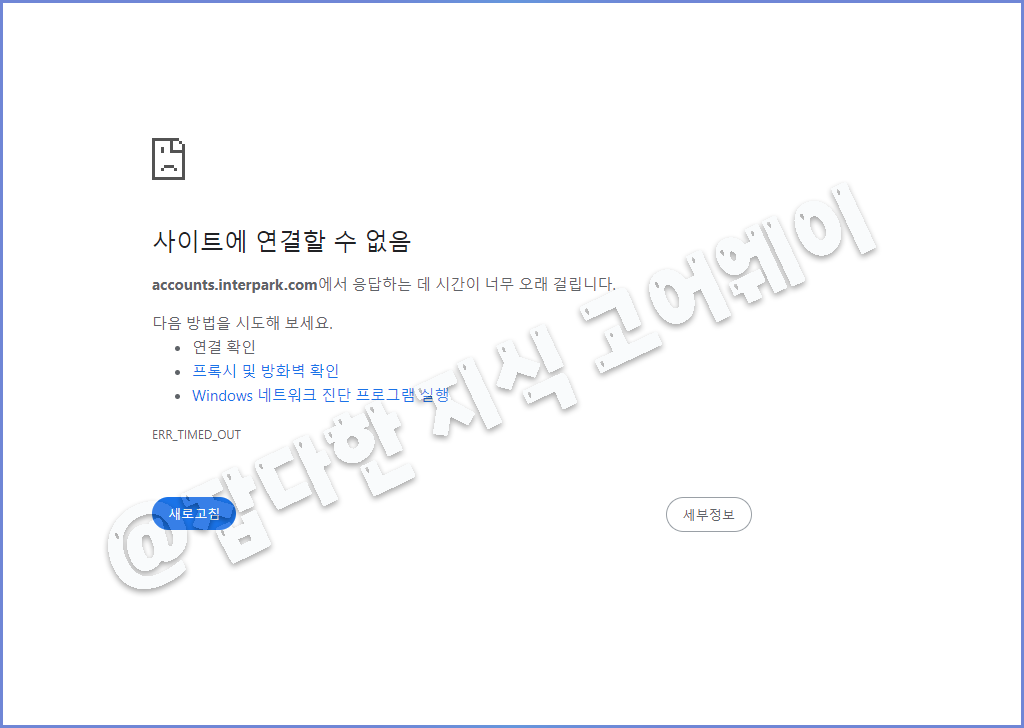
이러한 사이트에 연결할 수 없음 문제는 인터파크, 인터파크 티켓, 시원스쿨, 알리 익스프레스 등의 문제에서 주로 발생되게 됩니다.
| 발생 원인 | 설명 |
| 인터넷 접속 환경 문제 | 네트워크 불안정, ISP의 문제, 라우터 및 모뎀의 이상 등 |
| VPN 사용 | VPN 설정으로 인해 특정 사이트나 서비스에 대한 접속 차단 |
| 추가 네트워크 관리 프로그램 | Killer Control Center, Killer Network Manager 등의 프로그램 설치로 인한 문제 |
| 방화벽 설정 | 방화벽이 특정 프로그램이나 서비스의 접속을 차단하는 경우 |
| 보안 소프트웨어 설정 | 안티바이러스 프로그램 등 보안 소프트웨어가 접속을 차단하는 경우 |
| 네트워크 어댑터 문제 | 네트워크 어댑터 드라이버의 문제 또는 손상된 네트워크 설정 |
| ISP 문제 | 인터넷 서비스 제공업체의 서비스 중단이나 네트워크 장애 |
| 시스템 설정 문제 | 운영체제나 브라우저 설정의 오류나 잘못된 설정 |
인터넷 접속 환경 문제 해결 방법
인터넷 접속 환경에 따라 사이트에 연결할 수 없는 경우가 발생할 수 있습니다. 예를 들어, 네트워크가 불안정하거나 ISP(인터넷 서비스 제공업체)에서 문제가 발생한 경우입니다. 다음과 같은 방법으로 문제를 해결할 수 있습니다.
- 먼저, 네트워크 상태를 확인하여 인터넷 연결이 정상적인지 확인합니다. Wi-Fi 라우터를 재부팅하거나 유선 연결을 사용하는 경우 LAN 케이블을 점검합니다.
- ISP의 고객 지원 센터에 문의하여 지역적인 네트워크 문제나 서비스 중단 여부를 확인합니다.
- 네트워크 어댑터 설정을 초기화하여 문제를 해결할 수 있습니다. Windows의 경우 명령 프롬프트에서 'ipconfig /release'와 'ipconfig /renew' 명령어를 사용합니다.
DNS 초기화의 2번 메뉴를 이용하면 모두 재설정이 이뤄지게 됩니다. 그러나, 고정 IP를 사용하는 경우 이 데이터도 모두 삭제되기 때문에 조심하셔야 합니다.
VPN으로 인해 접속이 차단되는 경우
VPN을 사용 중인 경우, VPN 설정이 특정 사이트나 서비스에 대한 접속을 차단할 수 있습니다. 이 경우에는 다음과 같은 방법으로 문제를 해결할 수 있습니다.
- VPN 연결을 해제하고 인터넷에 다시 접속을 시도해 봅니다. 많은 경우 VPN이 특정 사이트나 서비스에 대한 접속을 차단할 수 있습니다.
- VPN 설정을 변경하여 문제를 해결할 수 있습니다. VPN 서버 위치를 변경하거나, VPN 프로토콜을 변경해 봅니다.
- 사용 중인 VPN 소프트웨어를 최신 버전으로 업데이트하여 호환성 문제를 해결합니다.
VPN을 사용하지 않는다면, 삭제를 하시는 것을 추천드립니다.
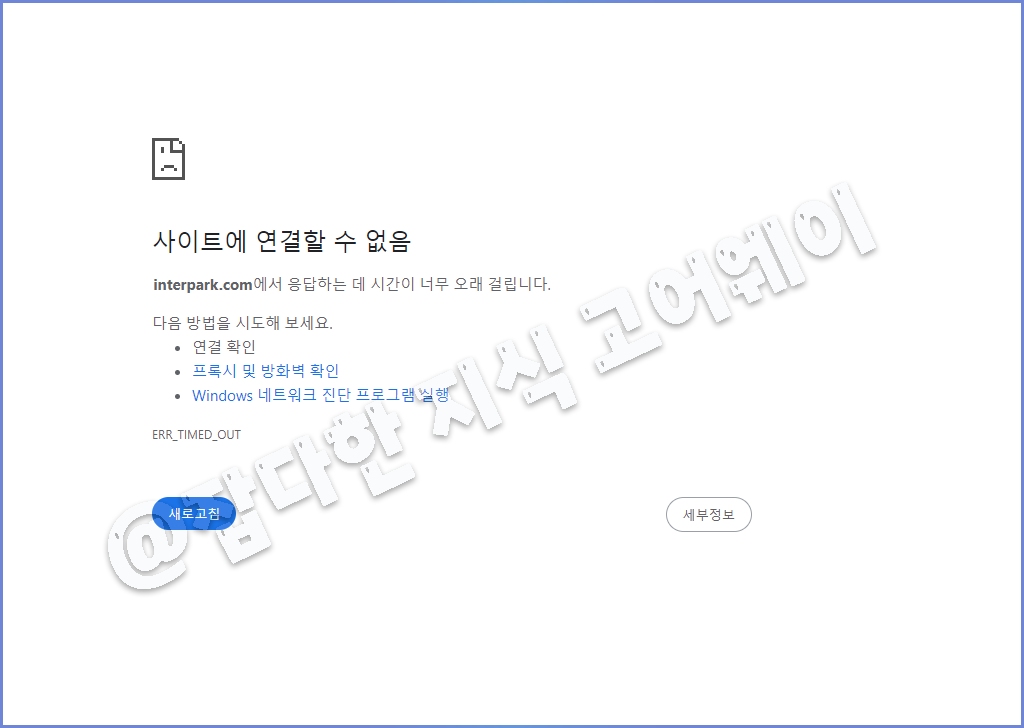
LAN 카드 드라이버 외에 설치된 추가 프로그램
LAN 카드 드라이버 이외에 추가적인 네트워크 관리 프로그램(예: Killer Control Center, Killer Network Manager 등)이 설치되어 있는 경우, 이 프로그램들이 인터넷 접속에 문제를 일으킬 수 있습니다.
- 추가적인 네트워크 관리 프로그램을 삭제합니다. 이는 기본 LAN 카드 드라이버만 남기고, 다른 프로그램이 네트워크 설정을 방해하지 않도록 합니다.
- 삭제가 어려운 경우 프로그램을 비활성화하고, 인터넷 접속을 시도해 봅니다.
일부 노트북이나 브랜드 컴퓨터의 경우는 LAN 카드 드라이버를 제외하고 부수적으로 설치되는 것들이 존재하는데, 이 프로그램들이 특정 사이트 접속을 방해하여, '사이트에 연결할 수 없음' 문제가 발생하게 됩니다.
Kcleaner를 통해 현재 실행 중인 불필요한 프로그램을 종료 후 접속을 시도하시면, 특정 프로그램 상에서 문제라면 정상적으로 접속되게 됩니다.
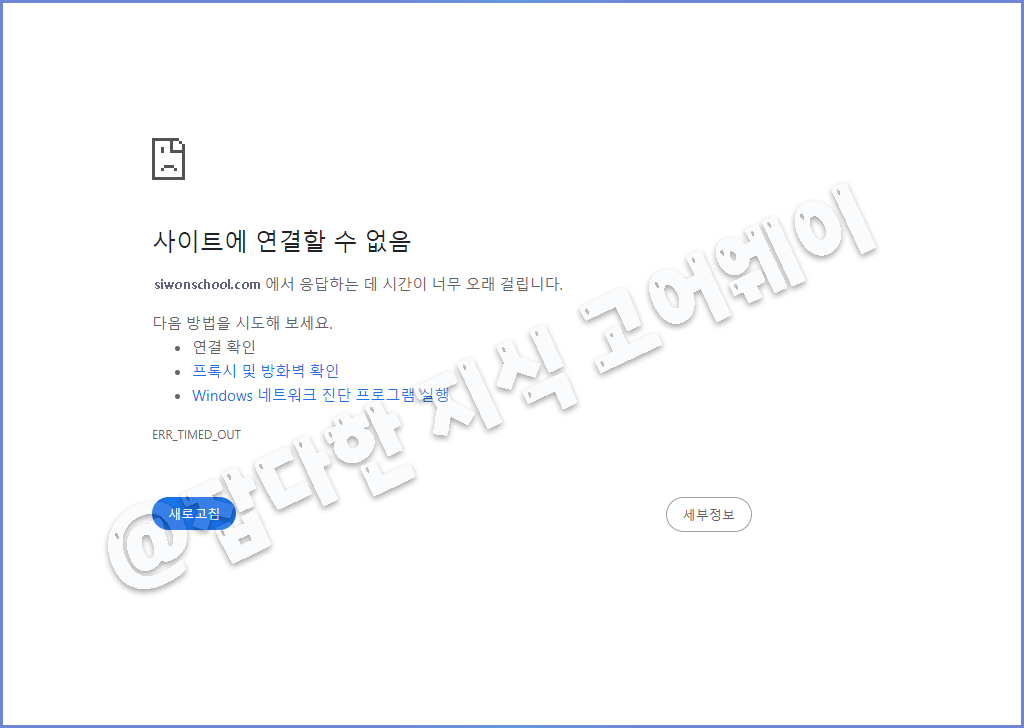
특정 프로그램이 접속을 차단하는 경우
특정 프로그램이 인터넷 접속을 차단하는 경우가 있습니다. 이는 방화벽 설정이나 보안 소프트웨어의 문제일 수 있습니다.
- 방화벽 설정을 확인하고, 문제가 되는 프로그램이나 서비스가 차단 목록에 있는지 확인합니다. 필요한 경우 예외 규칙을 추가합니다.
- 보안 소프트웨어(안티바이러스 프로그램 등)의 설정을 확인하고, 인터넷 접속을 방해하는 요소가 없는지 확인합니다.
특정 프로그램이 접속을 차단하는 경우도 빈번하기 때문에 해당 문제는 아래 글을 참고해 주시기 바랍니다.
문제 해결 정리
인터넷 접속 문제를 해결하기 위해서는 현재 인터넷 상태를 변경해봐야 합니다. 다음은 문제 해결을 위한 권장 사항입니다.
- 네트워크 상태 점검 및 재설정하기
- VPN 삭제하기
- 추가 프로그램 삭제하기
- 접속을 차단하는 프로그램 삭제하기
위의 방법으로 문제가 해결되지 않는다면, 해당 링크로 문의하여 전문가의 도움을 받는 것을 권장합니다. 전문가의 도움을 받아 더 구체적이고 효율적인 문제 해결 방법을 찾을 수 있습니다.